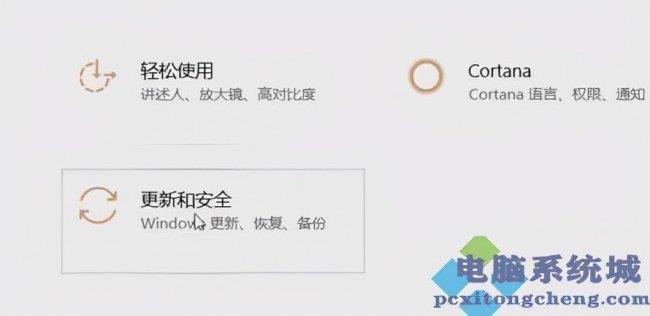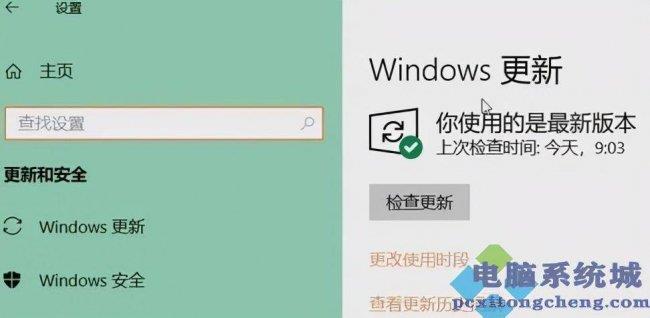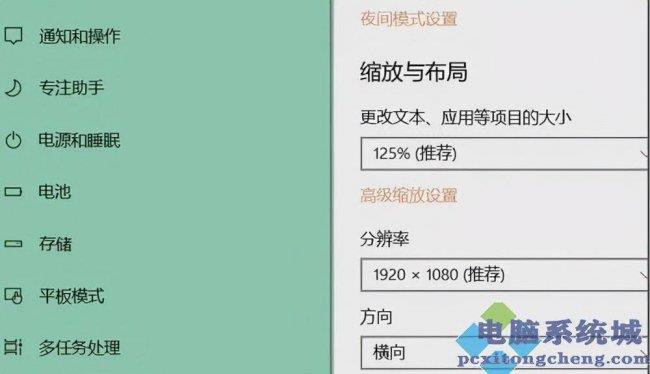分辨率无法调整的解决方法,电脑分辨率调不了怎么回事。小编来告诉你更多相关信息。电脑分辨率调不了怎么回事小编为网友们解答电脑分辨率调不了怎么回事和分辨率无法调整的解决方法的相关经验,接下来分享详细内容。现在已经有不
分辨率无法调整的解决方法,电脑分辨率调不了怎么回事。小编来告诉你更多相关信息。
电脑分辨率调不了怎么回事
小编为网友们解答电脑分辨率调不了怎么回事和分辨率无法调整的解决方法的相关经验,接下来分享详细内容。
现在已经有不少小伙伴已经使用上了Win11系统,不过有的小伙伴在使用电脑的时候发现分辨率无法调整,那么如果遇到这种情况应该怎么办呢?下面就和小编一起来看看有什么解决方法吧。
Win11分辨率无法调整的解决方法
方法一
- 1第一步:首先点击进入下方的开始菜单。

- 2第二步:再选择windows设置中的“更新和安全功能”。

- 3第三步:进入后可以看到“windows更新”点击检查更新,自动进行驱动和补丁更新安装。

- 4第四步:全部搞定之后系统会自动为你进行分辨率的调整,然后返回就可以进行自定义的设置了。

方法二
1、win11分辨率调不了、显示异常,基本都是没有安装显卡驱动。所以我们首先需要下载驱动人生。
2、下载安装好驱动人生后,点击上侧的“驱动管理”。然后再点击下方的“立即扫描”。
3、扫描后会出现显卡驱动异常,我们点击“一键修复”即可。
4、修复完成后,分辨率和显示就都正常了。
以上就是电脑分辨率调不了怎么回事、分辨率无法调整的解决方法的经验介绍,您知道和解决您袋问题了吗?
本站部分文章来自网络或用户投稿,如无特殊说明或标注,均为本站原创发布。涉及资源下载的,本站旨在共享仅供大家学习与参考,如您想商用请获取官网版权,如若本站内容侵犯了原著者的合法权益,可联系我们进行处理。